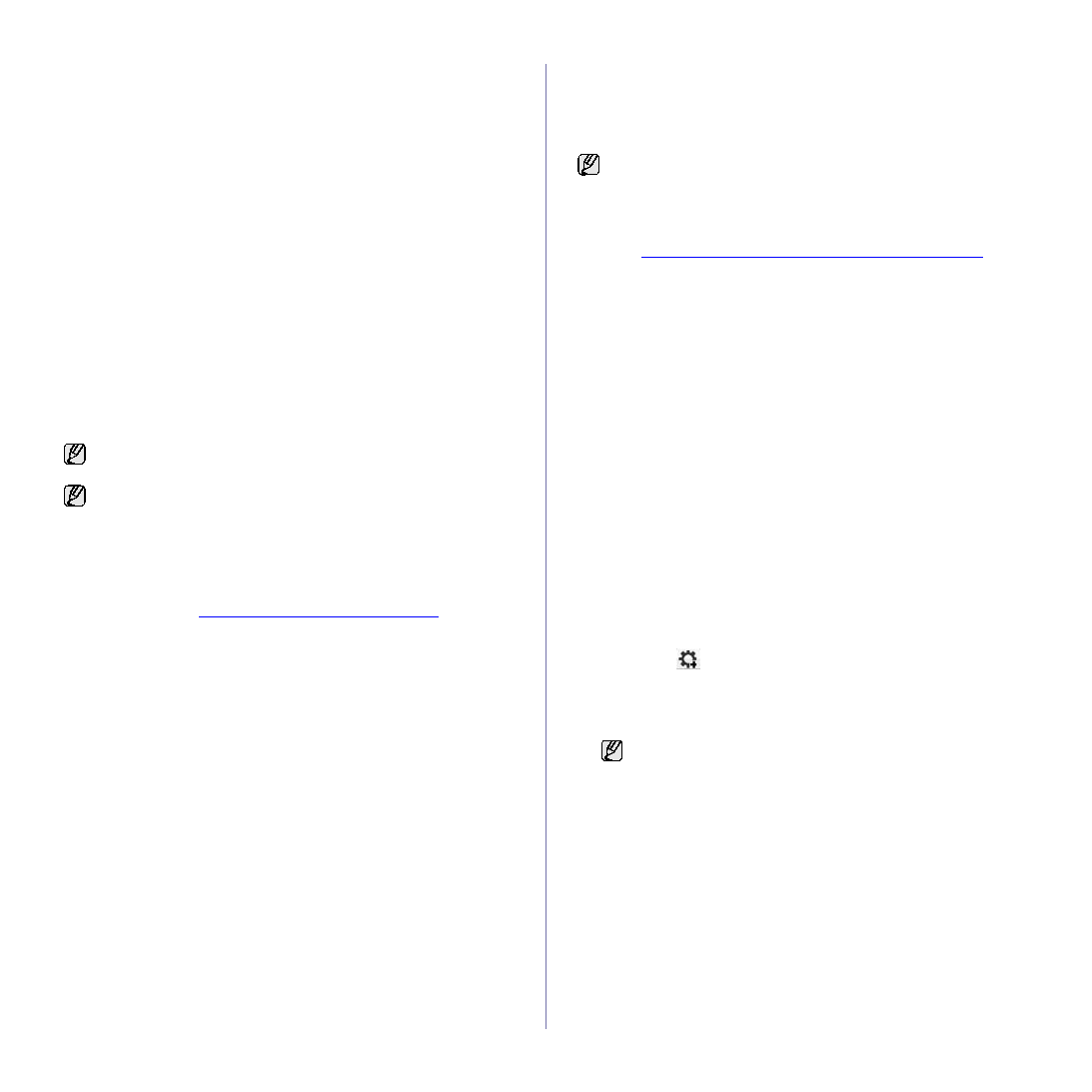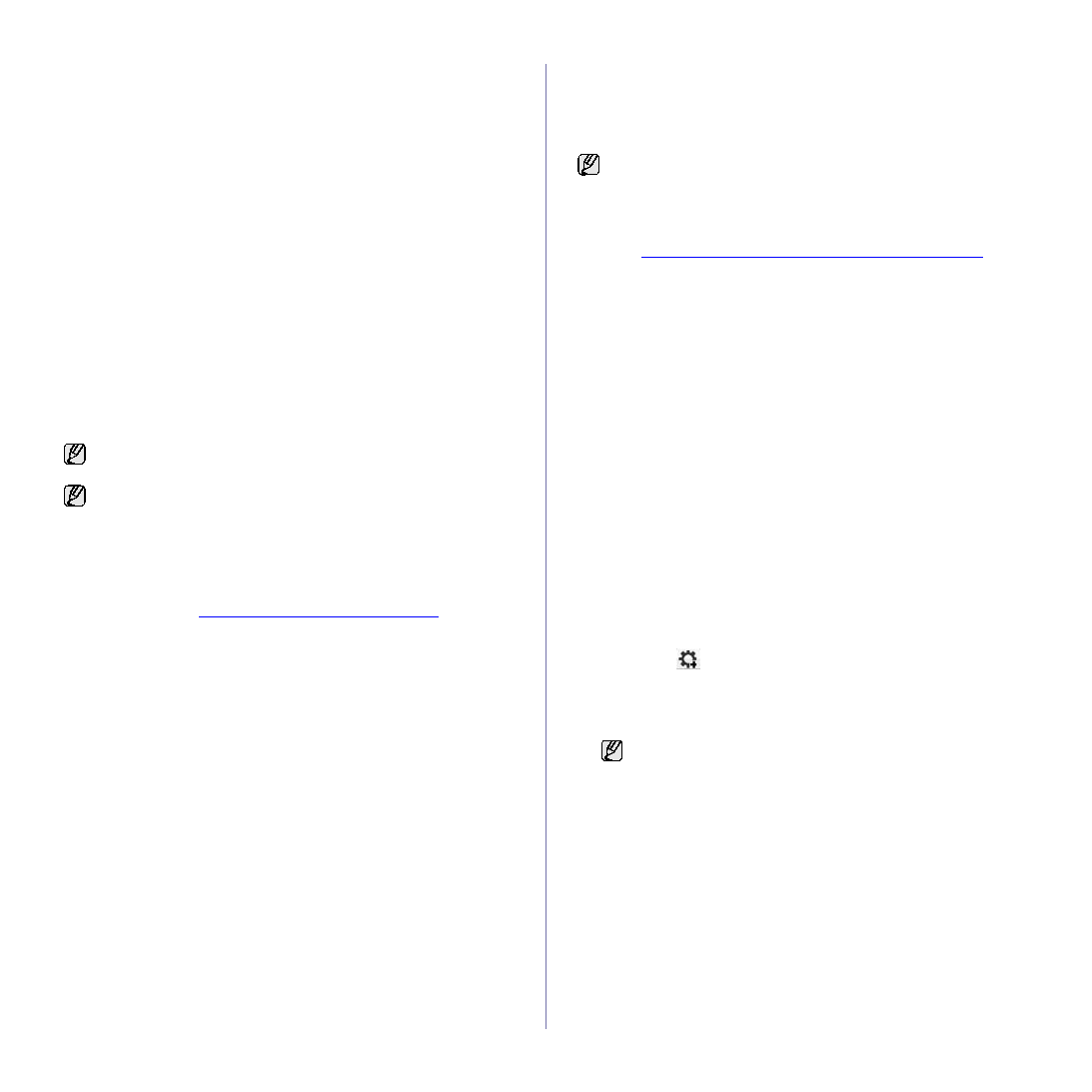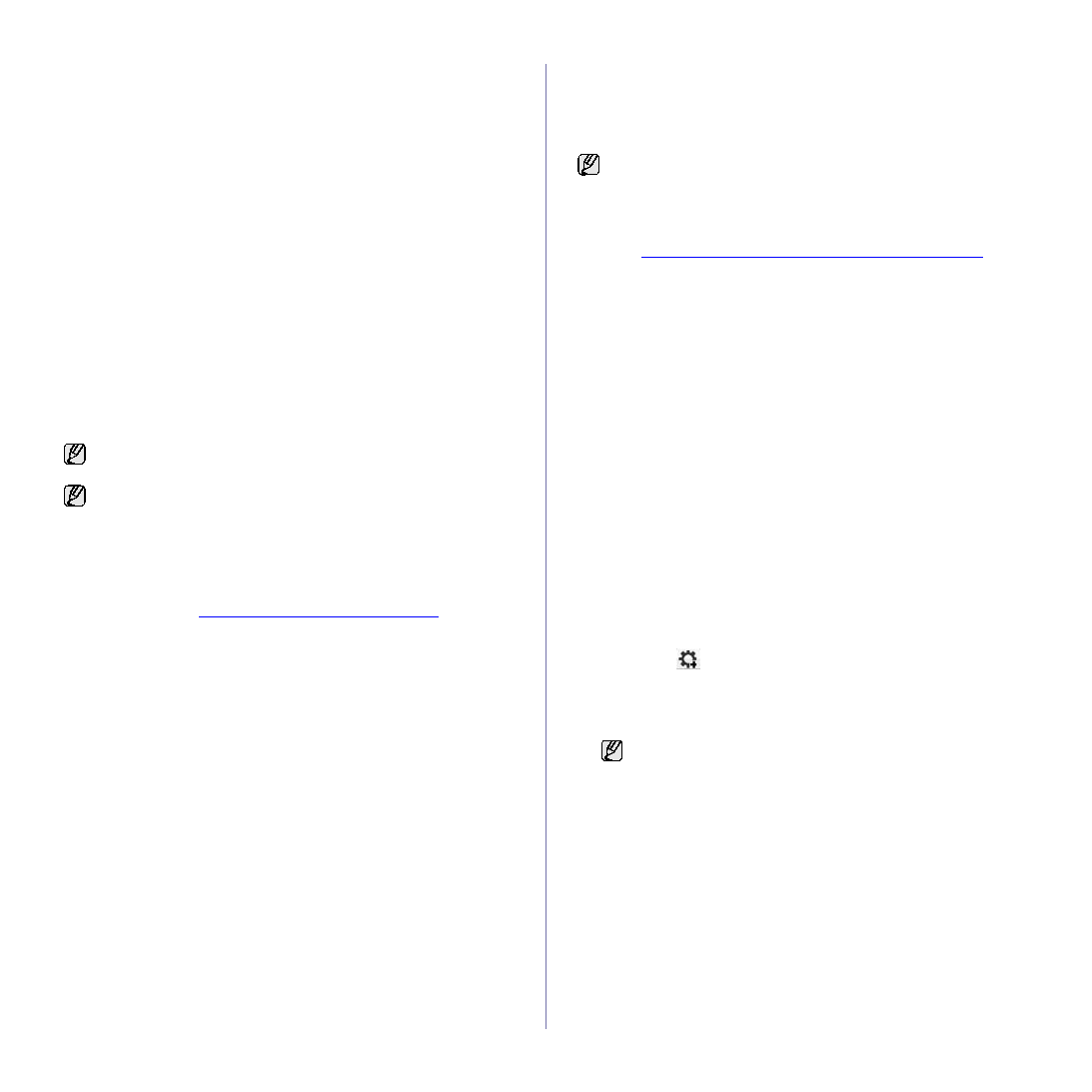
Cómo comenzar_27
Configuración del protocolo de red en el dispositivo
Para configurar los parámetros de red TCP/IP siga los pasos que se indican
a continuación.
1.
Compruebe que el dispositivo esté conectado a la red con un cable
Ethernet RJ-45.
2.
Asegúrese de que el dispositivo esté encendido.
3.
Pulse Menú en el panel de control hasta que aparezca Red en la línea
inferior de la pantalla.
4.
Pulse OK para acceder al menú.
5.
Pulse la flecha derecha/izquierda hasta que aparezca TCP/IP.
6.
Pulse OK.
7.
Pulse la flecha derecha/izquierda hasta que aparezca Estatica.
8.
Pulse OK.
9.
Pulse la flecha derecha/izquierda hasta que aparezca Direccion IP.
10.
Pulse OK.
Utilice el teclado numérico para introducir un byte entre 0 y 255, y luego
pulse la flecha derecha/izquierda para moverse entre los bytes.
Repita este paso para completar la dirección desde el primero hasta el
cuarto número.
11.
Cuando haya terminado, pulse OK.
Repita los pasos 9 y 10 para configurar los demás parámetros TCP/IP:
máscara de subred y dirección de la puerta de enlace.
Uso del programa SetIP
Este programa es para la configuración IP de red que utiliza la dirección
MAC que es el número de serie del hardware de la tarjeta de impresora o
de la interfaz de red. Especialmente, es para que el administrador de red
configure varias IP de red al mismo tiempo.
Instalación del programa
1.
Introduzca el CD del controlador que se proporciona con el dispositivo.
Cuando el CD del controlador se ejecute automáticamente, cierre la
ventana.
2.
Inicie Explorador de Windows y abra la unidad X. (X representa la
unidad de CD-ROM.)
3.
Haga doble clic en Aplicación > SetIP.
4.
Abra la carpeta del idioma que desea utilizar.
5.
Haga doble clic en Setup.exe para instalar este programa.
6.
Siga las instrucciones que aparecen en la ventana para completar la
instalación.
Inicio del programa
1.
Imprima el informe de información de la red de la máquina que incluye
la dirección MAC de la impresora. Consulte la sección “Impresión de
2.
En el menú Inicio de Windows, seleccione Todos los programas >
Samsung Network Printer Utilities
> SetIP > SetIP.
3.
Haga clic en
en la ventana SetIP para abrir la ventana de
configuración TCP/IP.
4.
Introduzca la dirección de MAC de la tarjeta de red, la dirección IP, la
máscara de subred, la puerta de enlace predeterminada y luego haga
clic en Aplicar.
5.
Haga clic en Aceptar y la máquina imprimirá la información de red.
Confirme que la configuración es correcta.
6.
Haga clic en Salir para cerrar SetIP el programa.
Si no está seguro de cómo realizar la configuración, consulte al
administrador de la red.
También puede configurar la red con los programas de
administración de redes.
• SyncThru™ Web Admin Service: solución de administración de
impresoras basada en web para administradores de redes.
SyncThru™ Web Admin Service
ofrece un método eficaz para
administrar dispositivos de red y permite supervisar impresoras
en red y solucionar sus problemas de manera remota desde
cualquier sitio con acceso corporativo a Internet. Descargue este
programa de
.
• SyncThru™ Web Service: servidor web incorporado en el
servidor de impresión en red que permite:
- Configurar los parámetros de red necesarios para conectar la
impresora a diferentes entornos de red.
- Personalizar la configuración del dispositivo.
• SetIP: programa de utilidades que permite seleccionar una
interfaz de red y configurar manualmente las direcciones IP que
se utilizarán con el protocolo TCP/IP. Consulte la sección “Uso
• Solo puede utilizar el programa SetIP cuando el dispositivo esté
conectado a una red.
• El siguiente procedimiento está basado en el sistema operativo
Windows XP.
• Si está en un entorno no dirección IP no estática y necesita
configurar un protocolo de red DHCP, vaya
seleccione el programa Bonjour para Windows según el sistema
operativo de su equipo e instálelo. El programa le permitirá fijar el
parámetro de la red de manera automática. Siga las instrucciones
de la ventana de instalación. Este programa no admite el uso de
Linux.
Al introducir la dirección MAC, hágalo sin los dos puntos (:).